Samsung, Android Screenshot: Όλες οι μέθοδοι, πώς να φτιάξετε ένα στιγμιότυπο οθόνης με το smartphone ή το tablet μου? | Samsung FR
Πώς να φτιάξω ένα στιγμιότυπο οθόνης με το smartphone ή το tablet μου
Σημειώστε ότι είναι δυνατόν να αποτρέψετε το στιγμιότυπο οθόνης σε ορισμένες εφαρμογές.
Samsung, Screenshot Android: Όλες οι μέθοδοι
Θέλετε να παρακολουθείτε τι εμφανίζεται στο smartphone σας ? Οθόνη ! Η μέθοδος ποικίλλει ανάλογα με το εμπορικό σήμα του τηλεφώνου σας, αλλά υπάρχει μια καθολική τεχνική για μοντέλα Android.
- Καθολική μέθοδος για όλα τα smartphones Android
- Στιγμιότυπο οθόνης με τηλέφωνο Samsung
- Στιγμιότυπο οθόνης με τηλέφωνο Xiaomi
- Στιγμιότυπο οθόνης με τηλέφωνο OnePlus
- Στιγμιότυπο οθόνης με τηλέφωνο Huawei
- Στιγμιότυπο οθόνης με τηλέφωνο OPPO
- Στιγμιότυπο οθόνης με τηλέφωνο vivo
- Στιγμιότυπο οθόνης με τηλέφωνο wiko
- Στιγμιότυπο οθόνης με τηλέφωνο Google
- Στιγμιότυπο οθόνης με τηλέφωνο Realme
- Στιγμιότυπο οθόνης με τηλέφωνο Motorola
Ένα στιγμιότυπο οθόνης – στιγμιότυπο οθόνης, Στα αγγλικά -αυτό είναι το ισοδύναμο μιας φωτογραφίας αυτού που εμφανίζεται σε μια οθόνη, αλλά με τη μορφή ενός αρχείου τύπου εικόνας, επομένως είναι εύκολο να αποθηκεύσει, να στείλει μέσω ηλεκτρονικού ταχυδρομείου ή να μοιραστεί τα δίκτυα κοινωνικά. Το βλέπετε άφθονα στα πρακτικά φύλλα του ιστότοπού μας, αλλά και σε οδηγίες χρήσης και στα αμέτρητα μαθήματα που δημοσιεύονται στον ιστό.
Εάν είναι απλό και κοινό να δημιουργείτε στιγμιότυπα οθόνης σε έναν υπολογιστή (δείτε το πρακτικό μας φύλλο κάντε ένα στιγμιότυπο οθόνης με τα Windows 10), η λειτουργία είναι επίσης δυνατή σε ένα smartphone. Είναι πολύ χρήσιμο όταν συμβουλευτείτε έναν ιστότοπο και βρείτε πληροφορίες που θέλετε να διατηρήσετε ή να μοιραστείτε, όταν συναντάτε ένα σφάλμα που θέλετε να δείξετε μια υπηρεσία μετά -sales ή όταν θέλετε να διατηρήσετε το ίχνος ενός εφήμερου μηνύματος, Για παράδειγμα. Να είστε προσεκτικοί παρά τα πάντα, επειδή ορισμένες ευαίσθητες εφαρμογές – όπως αυτές των τραπεζών, για παράδειγμα – εμποδίζουν τη λειτουργία οθόνης για προφανείς λόγους ασφάλειας.
Δεν χρειάζεται να εγκαταστήσετε οποιαδήποτε εφαρμογή για να δημιουργήσετε ένα στιγμιότυπο οθόνης, το τηλέφωνό σας έχει ήδη πρότυπο το απαραίτητο εργαλείο. Απλά πρέπει να γνωρίζετε τη διαδικασία που, στο Android, μπορεί να διαφέρει από το ένα smartphone στο άλλο. Πράγματι, όπως σίγουρα γνωρίζετε, οι κατασκευαστές κινητής τηλεφωνίας προσθέτουν στο λειτουργικό σύστημα Google μια επικάλυψη λογισμικού που επιτρέπει πρόσθετες λειτουργίες και μια διεπαφή συχνά πιο ευχάριστη από τη βασική έκδοση. Μερικές φορές πρέπει να μεταβείτε στις ρυθμίσεις του τηλεφώνου – πατώντας το εικονίδιο που αντιπροσωπεύει ένα εργαλείο, που γενικά υπάρχει στην αρχική οθόνη της συσκευής – για να ενεργοποιήσετε ή να εξατομικεύσετε για να καταγράψετε τη λειτουργία. Ωστόσο, ακόμη και αν δεν γνωρίζετε όλες τις λεπτές αποχρώσεις και τις ειδικές λειτουργίες του smartphone σας, μπορείτε πάντα να χρησιμοποιείτε τη μέθοδο “Universal”, η οποία, παραλείποντας να είναι τα πιο πρακτικά έργα κάθε φορά σε οποιοδήποτε μοντέλο.
Σημειώστε ότι, ανεξάρτητα από τη μέθοδο που χρησιμοποιείται, στη συνέχεια βρίσκετε τη σύλληψή σας στη γκαλερί εικόνων του τηλεφώνου σας, για να την τροποποιήσετε ή να το μοιραστείτε, όπως οποιαδήποτε άλλη εικόνα.

Κάντε ένα στιγμιότυπο οθόνης σε ένα smartphone Android με τα κουμπιά
Το Android έχει προσχωρήσει από την έκδοση 6.0 Μια βασική συνάρτηση οθόνης που μπορεί να χρησιμοποιηθεί σε τηλέφωνα σε όλες τις μάρκες, ακόμη και το πιο εξωτικό, απλά χρησιμοποιώντας δύο κουμπιά.
- Πατήστε ταυτόχρονα το Σε κουμπιά/διακοπής Και Χαμηλή ένταση για δύο δευτερόλεπτα.
- Οτιδήποτε εμφανίζεται στην οθόνη αποθηκεύεται αμέσως με τη μορφή εικόνας και τοποθετείται αυτόματα στην εσωτερική μνήμη της συσκευής σας, σε πλάτη πλάτης Στιγμιότυπα οθόνης.

Κάντε ένα στιγμιότυπο οθόνης με ένα smartphone της Samsung
Στα κινητά τηλέφωνα της Samsung, υπάρχουν διάφοροι τρόποι για να δημιουργήσετε ένα στιγμιότυπο οθόνης: η καθολική μέθοδος, με τα κουμπιά, η οθόνη σάρωση με το χέρι και τη χρήση της γραφίδας, στα μοντέλα που είναι εξοπλισμένα με αυτό.
- Εάν το κινητό σας Samsung έχει ένα κουμπί στο σπίτι, χρησιμοποιήστε τη μέθοδο “Universal” πατώντας ταυτόχρονα πατώντας ταυτόχρονα Το κουμπί Αρχική και στο κουμπί Χαμηλή ένταση.
- Διαφορετικά, με ή χωρίς κουμπί στο σπίτι, μπορείτε επίσης να δημιουργήσετε ένα στιγμιότυπο οθόνης με χειρονομία, σαρώνοντας την οθόνη από τα δεξιά προς τα αριστερά (ή αντίστροφα) με το χέρι του χεριού σας.
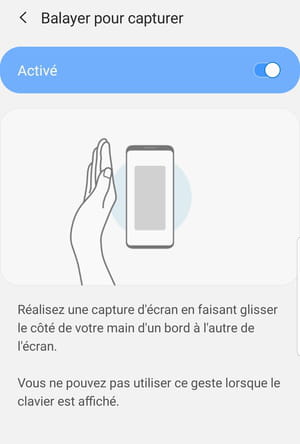
- Για να επαληθεύσετε ότι αυτή η λειτουργία είναι καλά ενεργοποιημένη, μεταβείτε στις ρυθμίσεις της συσκευής και επιλέξτε το μενού Προχωρημένες λειτουργίες.
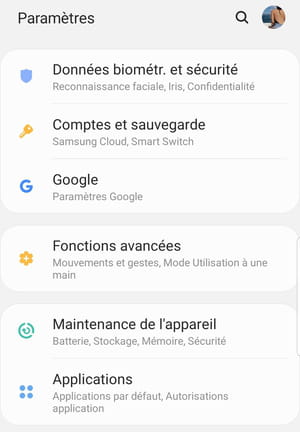
- Στη συνέχεια, ενεργοποιήστε τις επιλογές Έξυπνη σύλληψη Και Σκουπίστε για να συλλάβετε Χρήση σχετικών διακόπτη.
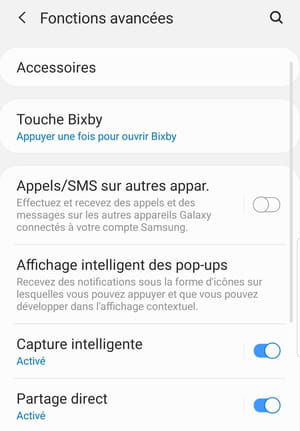
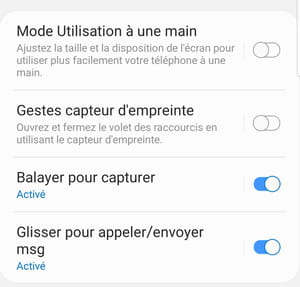
- Εάν το smartphone σας είναι εξοπλισμένο με γραφίδα, αφαιρέστε το στυλ.
- Αμέσως, η οθόνη Αεροπορική εντολή εμφανίζεται και προσφέρει διαφορετικές επιλογές.
- Επιλέγω Πιάνω Με το στυλό για να φτιάξετε ένα στιγμιότυπο οθόνης.
Κάντε ένα στιγμιότυπο οθόνης με ένα smartphone Xiaomi
Στο Xiaomi, εκτός από την καθολική μέθοδο, υπάρχουν πολλοί τρόποι για να φτιάξετε ένα στιγμιότυπο οθόνης.
- Απλώς σύρετε Τρία δάχτυλα κάτω από την οθόνη. Η σύλληψη πραγματοποιείται αμέσως και καταγράφεται. Είναι η απλούστερη και αποτελεσματικότερη μέθοδος.
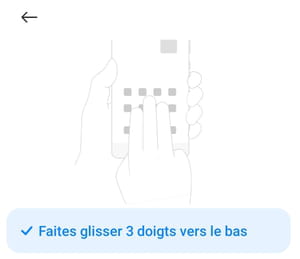
Εάν προτιμάτε να χρησιμοποιήσετε έναν άλλο τρόπο, πρέπει να ενεργοποιηθεί με τη μετάβαση στις ρυθμίσεις για κινητά.
- Ανοίξτε τα Ρυθμίσεις του τηλεφώνου, μεταβείτε στην ενότητα Πρόσθετες παραμέτρους.

- Στη συνέχεια, πατήστε το μενού Συντομεύσεις λειτουργίας.
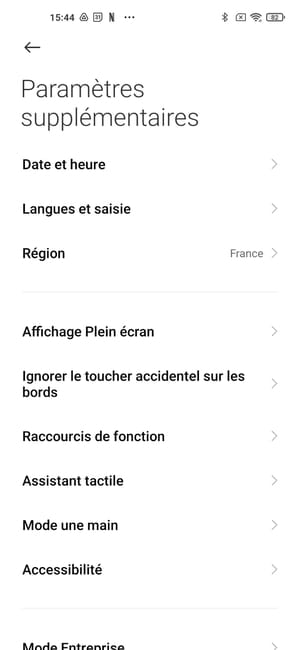
- Τέλος, επιλέξτε την ενότητα Οθόνη.
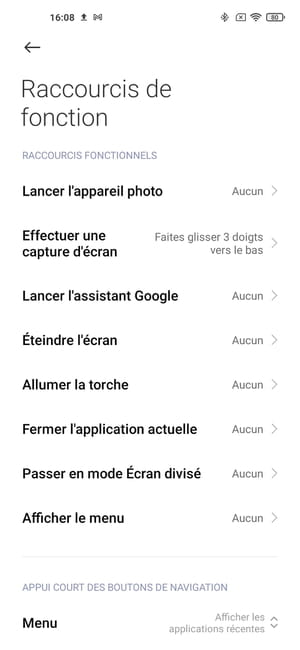
Στη συνέχεια προσφέρονται πολλές επιλογές σε εσάς:
- Παρατεταμένη υποστήριξη στο κουμπί καλως ΗΡΘΑΤΕ.
- Παρατεταμένη υποστήριξη στο κουμπί Μενού.
- Παρατεταμένη υποστήριξη στο κουμπί Πίσω.
- Ταυτόχρονη υποστήριξη στα κουμπιά τροφοδοσίας και καλως ΗΡΘΑΤΕ.
- Ταυτόχρονη υποστήριξη στα κουμπιά τροφοδοσίας και Μενού.
- Ταυτόχρονη υποστήριξη στα κουμπιά τροφοδοσίας και Πίσω.
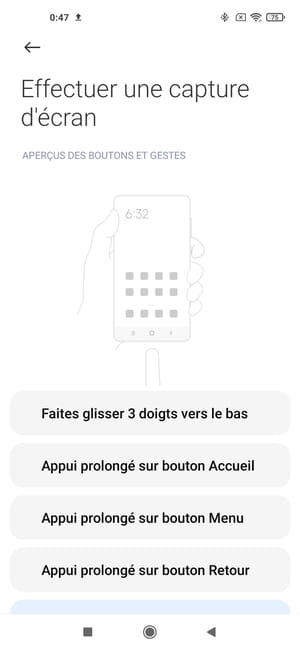
Σημειώστε ότι η απεικόνιση των εικονικών, μενού και επιστροφής εικονικών κουμπιών είναι τότε απαραίτητη. Αυτές οι επιλογές δεν μπορούν να χρησιμοποιηθούν εάν περιηγηθείτε με χειρονομία πλήρους οθόνης μέσα στα μενού του συστήματος. Εάν επιλέξετε μία από αυτές τις μεθόδους, το σύστημα σας προειδοποιεί ότι τα απαραίτητα κουμπιά δεν είναι διαθέσιμα και σας προσφέρει να μεταβείτε στη συμβατική οθόνη με την υποδοχή εικονικών πλήκτρων, το μενού και την επιστροφή.
Χάρη στην επικάλυψη MIUI που αναπτύχθηκε για τα smartphones Xiaomi, είναι επίσης δυνατό να χρησιμοποιήσετε ο απτικός βοηθός. Είναι μια πλευρική γραμμή που εμφανίζεται μόνο όταν ο χρήστης το χρειάζεται και που του επιτρέπει να ενεργοποιήσει γρήγορα ορισμένα χαρακτηριστικά. Ένα από αυτά είναι το στιγμιότυπο οθόνης.
- Για να ενεργοποιήσετε τον βοηθό αφής, μεταβείτε στις ρυθμίσεις smartphone.
- Επιλέξτε τη λειτουργία Πρόσθετες παραμέτρους Επειτα Αφής βοηθός.

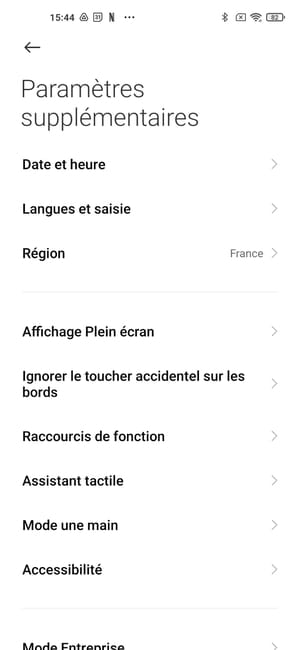
- Σύρετε τον δρομέα προς τα δεξιά στην επόμενη σελίδα για να ενεργοποιήσετε τη λειτουργία Αφής βοηθός.
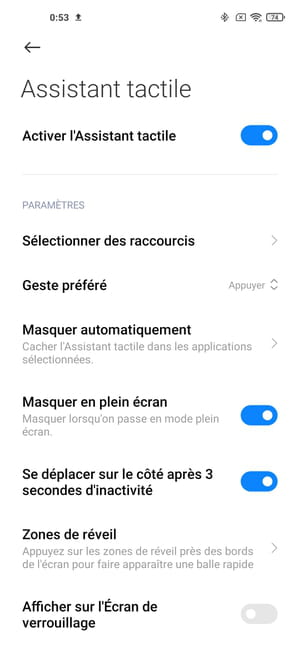
- Μόλις ενεργοποιηθεί ο βοηθός αφής, ανοίξτε το πατώντας Το μικρό chevron Διατίθεται στη δεξιά οθόνη της οθόνης. Στη συνέχεια, για να κάνετε το επιθυμητό στιγμιότυπο οθόνης, πληκτρολογήστε απευθείας Το εικονίδιο που αντιπροσωπεύει ένα ζευγάρι ψαλιδιού σε ένα πλαίσιο.
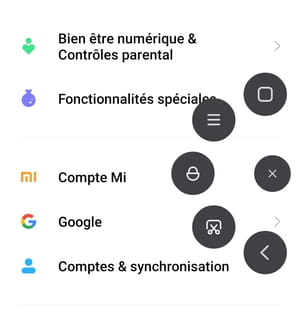
Τέλος, η τελευταία μέθοδος για τη δημιουργία ενός στιγμιότυπου στιγμιότυπου στο Xiaomi Smartphones είναι να ανοίξει το Bar Shortcut Χαρακτηριστικά Bar.
- Απλά σύρετε ένα δάχτυλο από την κορυφή της οθόνης κάτω. Εγκατάσταση Το εικονίδιο με το ζευγάρι ψαλιδιού σε ένα πλαίσιο Και απλά πατήστε το. Εάν δεν είναι άμεσα ορατή, σαρώστε στα αριστερά αυτού του τμήματος του μενού για να εμφανίσετε τις άλλες συντομεύσεις.
- Στη συνέχεια, μπορείτε να καταγράψετε την οθόνη, αλλά μερικές φορές με μια μικρή λανθάνουσα κατάσταση. Καλύτερα να χρησιμοποιήσετε τη μέθοδο των τριών δακτύλων, απλούστερη και πιο αντιδραστική.
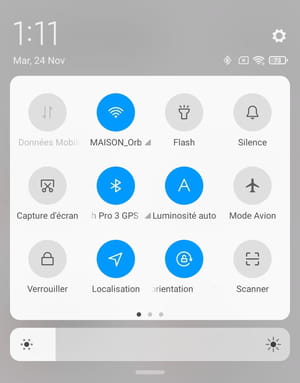
Κάντε ένα στιγμιότυπο οθόνης με ένα smartphone OnePlus
Για να καταγράψετε με ένα smartphone OnePlus, μπορείτε να χρησιμοποιήσετε την καθολική μέθοδο ή μια εναλλακτική τεχνική.
- Φτιάξτε τρία δάχτυλα που ολισθαίνουν κάτω από την οθόνη.
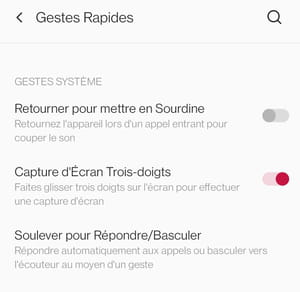
- Η σύλληψη γίνεται αμέσως και καταγράφεται στο τηλέφωνό σας.
Κάντε ένα στιγμιότυπο οθόνης με ένα smartphone Huawei
Στα τηλέφωνα Huawei, υπάρχουν διάφοροι τρόποι για να φτιάξετε ένα στιγμιότυπο οθόνης. Ο κατασκευαστής προσφέρει ακόμη και τη δυνατότητα να δημιουργήσει εγγραφές Long Pages (Screenshot Screenshot) ή αντίγραφο ασφαλείας μόνο μέρος του περιεχομένου που εμφανίζεται. Στη συνέχεια μιλάμε για μερικό στιγμιότυπο οθόνης. Φυσικά, μπορείτε να χρησιμοποιήσετε την κλασική μέθοδο πατώντας ταυτόχρονα τους σταθμούς ενεργοποίησης/απενεργοποίησης και χαμηλού ή διαφορετικού όγκου:
- Τοστ δύο φορές γρήγορα στην οθόνη με την άρθρωση του δακτύλου σας.
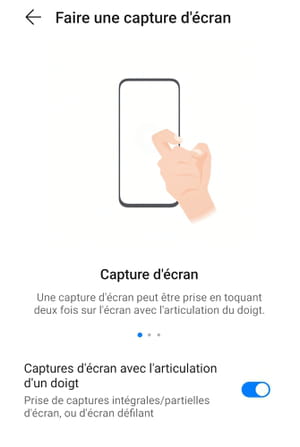
- Για να δημιουργήσετε μια μερική σύλληψη της οθόνης, να παραγγείλετε στην οθόνη μία φορά και να σχεδιάσετε έναν κύκλο με την άρθρωσή σας γύρω από την περιοχή που θέλετε να αποθηκεύσετε με τη μορφή μιας εικόνας.
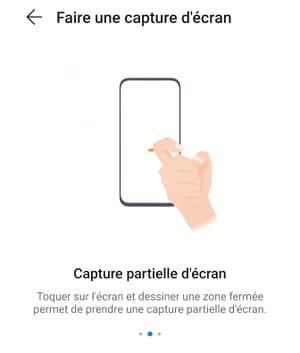
- Για να φτιάξετε ένα στιγμιότυπο οθόνης κύλισης, toquet στην οθόνη μία φορά και τραβήξτε ένα S με την άρθρωσή σας. Με αυτόν τον τρόπο, μπορείτε να αποθηκεύσετε μια εικόνα της οθόνης σας προς την κατεύθυνση ύψους, με κύλιση προς τα κάτω, για παράδειγμα.
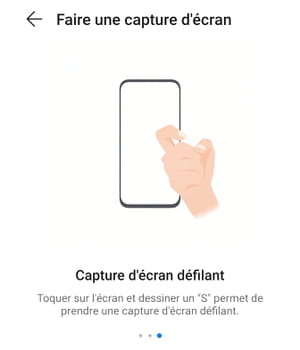
Κατά τον ίδιο τρόπο όπως και στα smartphones Xiaomi, είναι επίσης δυνατό να βρεθεί η λειτουργία οθόνης στη ειδοποίηση και τη συντόμευση των λειτουργιών.
- Ξετυλίξτε τη γραμμή ειδοποιήσεων και τις συντομεύσεις λειτουργίας με σάρωση μέχρι το κάτω μέρος της οθόνης. Εντοπίστε το εικονίδιο που αντιπροσωπεύει ένα ζευγάρι ψαλίδι σε ένα πλαίσιο. Απλά πληκτρολογήστε το για να φτιάξετε το στιγμιότυπο οθόνης σας.
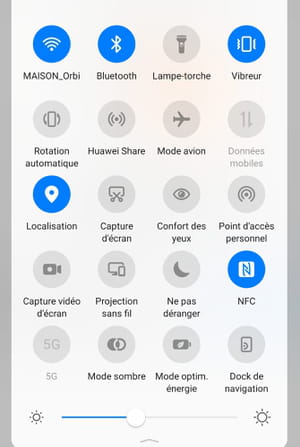
Εάν έχετε ένα Huawei Mate 40 Pro, ένα απλό σημάδι του χεριού σας επιτρέπει να δημιουργήσετε ένα στιγμιότυπο οθόνης. Πράγματι, χάρη στον μπροστινό αισθητήρα του, το smartphone είναι σε θέση να αναγνωρίσει ορισμένες χειρονομίες που έκαναν μερικά εκατοστά από αυτό. Πρώτα απ ‘όλα, ελέγξτε ότι η λειτουργία είναι ενεργοποιημένη.
- Μεταβείτε στις ρυθμίσεις του τηλεφώνου σας και, στη συνέχεια, μεταβείτε στην ενότητα Χαρακτηριστικά προσβασιμότητας.
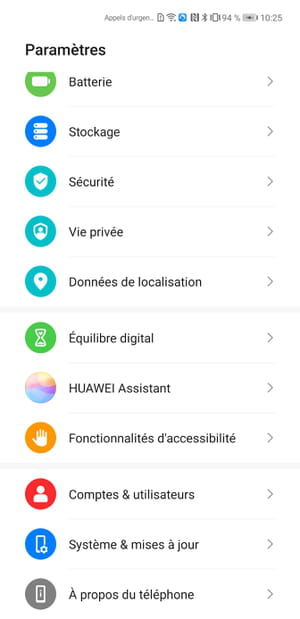
- Στη συνέχεια, ανοίξτε το τμήμα Intellisens έπειτα Καταχώρηση εικόνας.
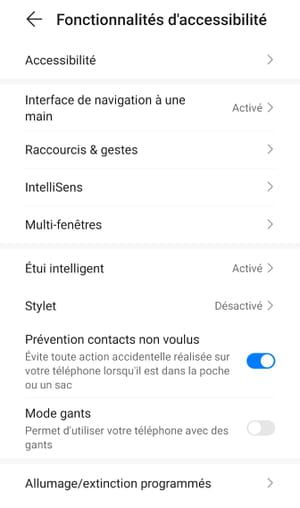
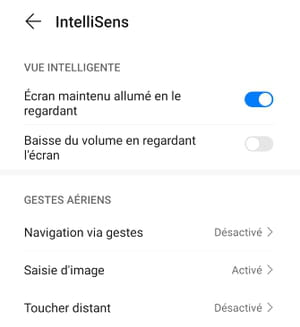
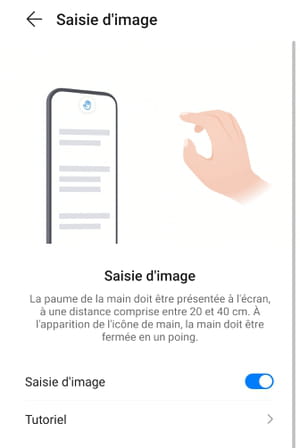
- Μετακινήστε το διακόπτη για να ενεργοποιήσετε τη λειτουργία Καταχώρηση εικόνας Εάν απενεργοποιηθεί από προεπιλογή.
- Στη συνέχεια, για να δημιουργήσετε ένα στιγμιότυπο οθόνης, απλά τοποθετήστε την παλάμη του χεριού σας ανοιχτό περίπου είκοσι εκατοστά από τον μπροστινό αισθητήρα φωτογραφιών της συσκευής.
- Όταν εμφανίζεται ένα σύμβολο που αντιπροσωπεύει ένα χέρι, κλείστε τη γροθιά σας και το περιεχόμενο της οθόνης αποθηκεύεται αυτόματα.
Κάντε ένα στιγμιότυπο οθόνης με ένα smartphone OPPO
Στο Oppo, εκτός από την καθολική μέθοδο, υπάρχουν δύο άλλοι τρόποι για να φτιάξετε ένα στιγμιότυπο οθόνης.
- Φτάσετε στην οθόνη με τρία δάχτυλα για να κάνετε πλήρη σύλληψη.
- Πατήστε παρατεταμένο με τρία δάχτυλα στην οθόνη για να δημιουργήσετε μερικό οθόνη της οθόνης. Μια ζώνη καλλιέργειας εμφανίζεται αμέσως και στη συνέχεια έχετε τη δυνατότητα αλλαγής μεγέθους του πλαισίου σε πλάτος και ύψος έτσι ώστε το μέρος που θέλετε να συνεχίσετε. Μόλις ικανοποιηθεί, απλά πατήστε το κουμπί Αποθηκεύσετε Στο μικρό μενού που εμφανίζεται στο κάτω μέρος της οθόνης για να κάνει πραγματικά τη σύλληψη και ότι αποθηκεύεται στην εσωτερική μνήμη του τηλεφώνου σας.
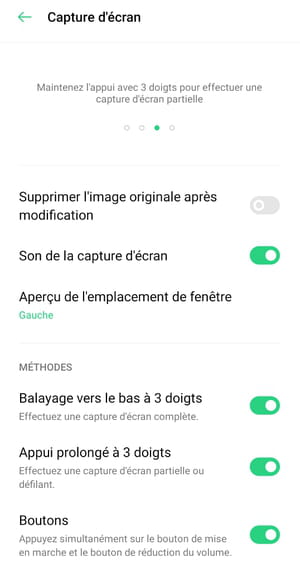
Κάντε ένα στιγμιότυπο οθόνης με ένα smartphone vivo
Εκτός από τον κλασικό συνδυασμό των κλειδιών Από μακριά Και Χαμηλή ένταση Για δύο δευτερόλεπτα, το Vivo προσφέρει δύο άλλα μέσα για να καταγράψετε την οθόνη στα smartphones του.
- Φτάσετε στην οθόνη με τρία δάχτυλα.
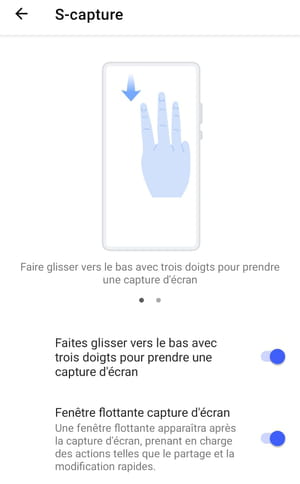
- Ή πατήστε το κουμπί για δύο δευτερόλεπτα Από μακριά Εμφανίζεται ένα μενού επιλογής overprint.
- Στη συνέχεια, πληκτρολογήστε τη λειτουργία Πιάνω Για να φτιάξετε μια οθόνη. Η εικόνα που στη συνέχεια αποθηκεύεται αμέσως είναι αυτή που είναι κάτω από αυτό το μενού.
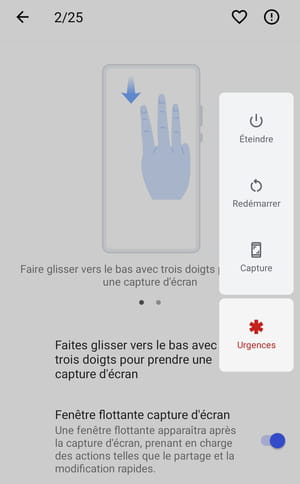
Κάντε ένα στιγμιότυπο οθόνης με ένα smartphone wiko
Για να δημιουργήσετε ένα στιγμιότυπο οθόνης με τηλέφωνο μάρκας Wiko, πρέπει να ξεκινήσετε ενεργοποιώντας την αντίστοιχη λειτουργία στις ρυθμίσεις του τηλεφώνου.
- Ανοίξτε την αίτηση ρυθμίσεων στη συνέχεια μεταβείτε στην ενότητα Χαρακτηριστικά Wiko και ενεργοποιήστε την επιλογή Τρία στιγμιότυπο οθόνης δακτύλου.
- Μόλις ενεργοποιηθεί η λειτουργία, για να συλλάβετε, σκουπίστε την οθόνη με τρία δάχτυλα.
- Μια άλλη δυνατότητα, διατηρήστε Το κουμπί τροφοδοσίας Αγοράστε για δύο δευτερόλεπτα για να ανοίξετε το αντίστοιχο μενού και, στη συνέχεια, επιλέξτε τη λειτουργία Στιγμιότυπο οθόνης, όπως στο Vivo Smartphones.
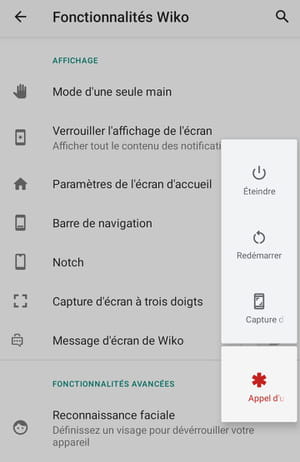
Κάντε ένα στιγμιότυπο οθόνης με ένα smartphone Google
Εκτός από τη μέθοδο Universal, μπορείτε να αποκτήσετε πρόσβαση στη λειτουργία οθόνης από τον διαχειριστή εφαρμογών στα τηλέφωνα Google που εκτελούν το Android 11, την τελευταία έκδοση του Google System.
- Σύρετε ένα δάχτυλο από το κάτω μέρος της οθόνης στο κέντρο και κρατήστε το δάχτυλό σας σε αυτή τη θέση για δύο δευτερόλεπτα.
- Εμφανίζονται οι επισκοπήσεις των εφαρμογών που εκτελούνται καθώς και η παραγγελία Στιγμιότυπο οθόνης, στο κάτω μέρος δεξιά.
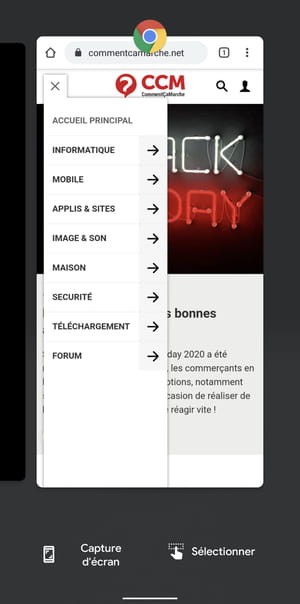
Κάντε ένα στιγμιότυπο οθόνης με ένα smartphone REALME
Στο Realme, έχουμε το δικαίωμα στα ίδια μενού όπως στο Oppo Mobiles για τη δημιουργία στιγμιότυπων οθόνης. Εκτός από τον καθολικό τρόπο, υπάρχουν δύο άλλες εναλλακτικές μεθόδους, μία από τις οποίες επιτρέπει, όπως και στα κινητά τηλέφωνα Huawei, να δημιουργήσουν μερικό στιγμιότυπο οθόνης.
- Φτάσετε στην οθόνη με τρία δάχτυλα για να κάνετε πλήρη σύλληψη.
- Πατήστε παρατεταμένο με τρία δάχτυλα στην οθόνη για να δημιουργήσετε μερικό οθόνη της οθόνης.
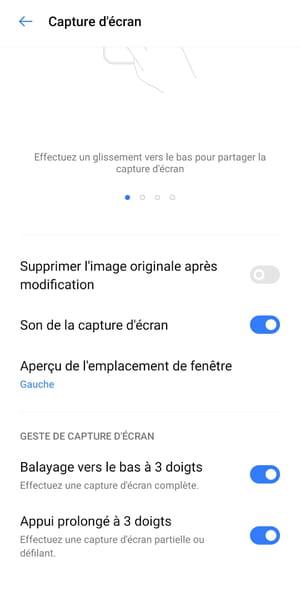
Κάντε ένα στιγμιότυπο οθόνης με ένα smartphone της Motorola
Για να δημιουργήσετε ένα στιγμιότυπο οθόνης με τηλέφωνο Motorola, μπορείτε να χρησιμοποιήσετε την καθολική μέθοδο ή μια εναλλακτική τεχνική.
- Κρατήστε τρία δάχτυλα που κλίνει στην οθόνη για δύο δευτερόλεπτα. Η σύλληψή σας γίνεται αμέσως και καταγράφεται.
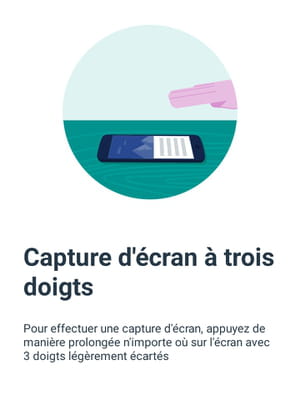
Σημειώστε ότι είναι δυνατόν να αποτρέψετε το στιγμιότυπο οθόνης σε ορισμένες εφαρμογές.
- Για να το κάνετε αυτό, μεταβείτε στις ρυθμίσεις του τηλεφώνου σας πατώντας το εικονίδιο γραναζιών.
- Ανοίξτε το τμήμα Σύστημα, Στη συνέχεια, μεταβείτε στην ενότητα Χειρονομίες.
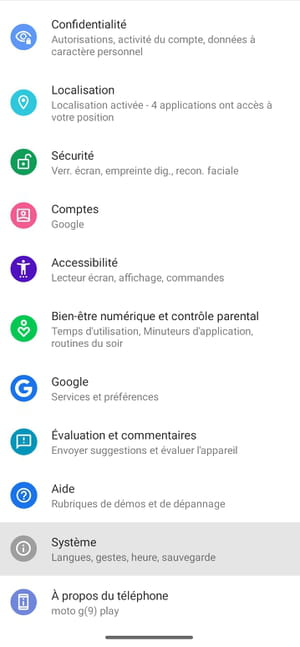
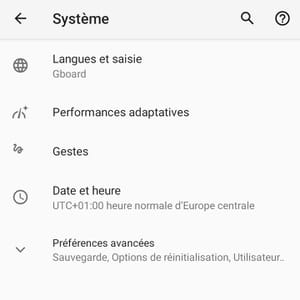
- Στη συνέχεια, επιλέξτε τη λειτουργία Τρία στιγμιότυπο οθόνης δακτύλου.
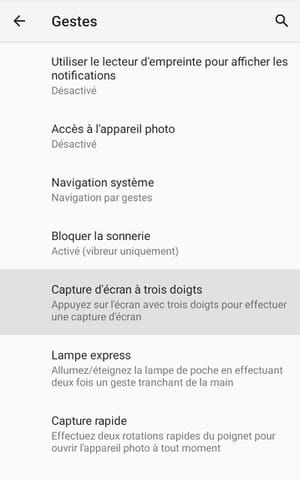
- Πάτα το κουμπί Ρυθμίσεις, κάτω αριστερά της οθόνης.
- Στην επόμενη σελίδα, πατήστε το μενού Εξαιρέσεις,
- Τέλος πατήστε το κουμπί + Κάτω δεξιά της οθόνης για να προσθέσετε μια εφαρμογή στις εξαιρέσεις.
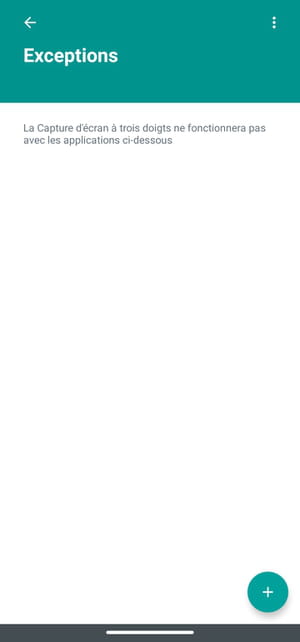
Περίπου το ίδιο θέμα
- Οθόνη οθόνης Windows> Οδηγός
- Μαύρη οθόνη PC> Οδηγός
- Λήψη οθόνης οθόνης ψαλιδιού> Λήψη – Στιγμιότυπο οθόνης
- Οθόνη λήψης βίντεο> Οδηγός
- Διπλή οθόνη> Οδηγός
Οδηγός Android
- Android Ringtone: Βάλτε μια μουσική δαχτυλιδιών
- Βρείτε έναν κωδικό πρόσβασης Wi-Fi στο Android
- Επαναφορά Android: Πώς να επιστρέψετε στην κατάσταση του εργοστασίου
- Μεταφέρετε φωτογραφίες από ένα Android σε υπολογιστή ή Mac
- Προσδιορίστε εφαρμογές που χρησιμοποιούν την μπαταρία στο Android
- Επαφές Google Android
- Λήψη εφαρμογών Android χωρίς να περάσετε από το κατάστημα παιχνιδιού
- Android Emojis: Πώς να τα χρησιμοποιήσετε
- Προσθέστε λογαριασμούς χρηστών σε ένα κινητό Android
- Διαγραφή εφαρμογής Android: Όλες οι μέθοδοι
- Κορεσμένη αποθήκευση Android
- Διορθωτής ορθογραφίας Android: Πώς να το βελτιστοποιήσετε
- Διαχείριση ειδοποιήσεων στο Android
- Slow Android Smartphone: Το τέχνασμα για την επιτάχυνση του
- Εξατομικευμένος ήχος κλήσης ξυπνητήρι
- Μεγέθυνση της οθόνης Android: Πώς να μεγεθύνετε ένα τηλέφωνο
- Βρείτε μια διαγραφόμενη ειδοποίηση Android χάρη στην ιστορία
- Χρησιμοποιήστε ένα βίντεο ως ταπετσαρία στο Android
- Ειδοποίηση ήχου: Πώς να αντιστοιχίσετε έναν ήχο σε μια εφαρμογή στο Android
- App App που φυτεύει: Όλες οι λύσεις
- Κοντινά παράθυρα κοινής χρήσης
- Εξατομικεύστε τον ήχο κλήσης μιας επαφής στο Android
Ενημερωτικό δελτίο
Οι πληροφορίες που συλλέγονται προορίζονται για την ομάδα αναφοράς CCM για να εξασφαλίσετε την αποστολή του ενημερωτικού σας δελτίου.
Θα χρησιμοποιηθούν επίσης υπό την προϋπόθεση ότι οι επιλογές που έχουν εγγραφεί, από την ομάδα αναφοράς CCM για τη στόχευση διαφήμισης και την εμπορική αναζήτηση στο Le Le Figaro Group, καθώς και με τους επιχειρηματικούς μας εταίρους. Η μεταχείριση του email σας για διαφήμιση και εξατομικευμένο περιεχόμενο πραγματοποιείται κατά την εγγραφή σας σε αυτήν τη φόρμα. Ωστόσο, μπορείτε να το αντιταχθείτε ανά πάσα στιγμή.
Γενικότερα, επωφεληθείτε από το δικαίωμα πρόσβασης και διόρθωσης των προσωπικών σας δεδομένων, καθώς και από την αίτηση διαγραφής εντός των ορίων που παρέχονται από το νόμο.
Μπορείτε επίσης να ελέγξετε τις επιλογές σας όσον αφορά την εμπορική αναζήτηση και στόχευση. Μάθετε περισσότερα σχετικά με την Πολιτική Προστασίας Προσωπικών Δεδομένων ή την Πολιτική Cookie.
Πώς να φτιάξω ένα στιγμιότυπο οθόνης με το smartphone ή το tablet μου ?
Παρατηρήσαμε: Τα βήματα μπορούν να ποικίλουν σημαντικά ανάλογα με το μοντέλο smartphone και την έκδοση Android.
1) κουμπί βήμα/διακοπή και σπίτι
Πατήστε και κρατήστε πατημένο το κουμπί ON/OFF ταυτόχρονα και το κουμπί Αρχική.
2) Σκουπίστε για να συλλάβετε
Σύρετε την πλευρά του χεριού σας στην οθόνη από δεξιά προς τα αριστερά ή αντίστροφα.
Για να ενεργοποιήσετε αυτή τη λειτουργία, μεταβείτε στο:
- Ρυθμίσεις
- Προχωρημένες λειτουργίες
- Κινήσεις και χειρονομίες
- Δραστηριοποιώ Σκουπίστε για να συλλάβετε
3) Κλήματα διακοπής/τερματισμού λειτουργίας και χαμηλού όγκου
Πατήστε ταυτόχρονα τα πλήκτρα χαμηλού/κλεισίματος και κρατήστε τα εισαγόμενα.
4) Τροποποιήστε τα στιγμιότυπα οθόνης
Χρησιμοποιήστε τη γραμμή εργαλείων οθόνης για:
- Καλλιέργεια
- Γράψτε ή σχεδιάστε
- Προσθέστε ετικέτες
- Μοιραστείτε στιγμιότυπο οθόνης
Για να ενεργοποιήσετε τη γραμμή εργαλείων, μεταβείτε στο:
- Ρυθμίσεις
- Προχωρημένες λειτουργίες
- Στιγμιότυπα οθόνης και εγγραφή οθόνης
- Δραστηριοποιώ Γραμμή εργαλείων οθόνης
5) Εγγραφή οθόνης
Ανοίξτε το κλείστρο συντόμευσης
Επιλέγω Εμπόδιο. οθόνη
Επιλέξτε την επιλογή ήχου
Πιέζω Ξεκινήστε την εγγραφή
Χρησιμοποιήστε τη γραμμή εργαλείων εγγραφής οθόνης για:
- Γράψτε ή σχεδιάστε στην οθόνη
- Υποθέστε ένα βίντεο σε λειτουργία selfie



